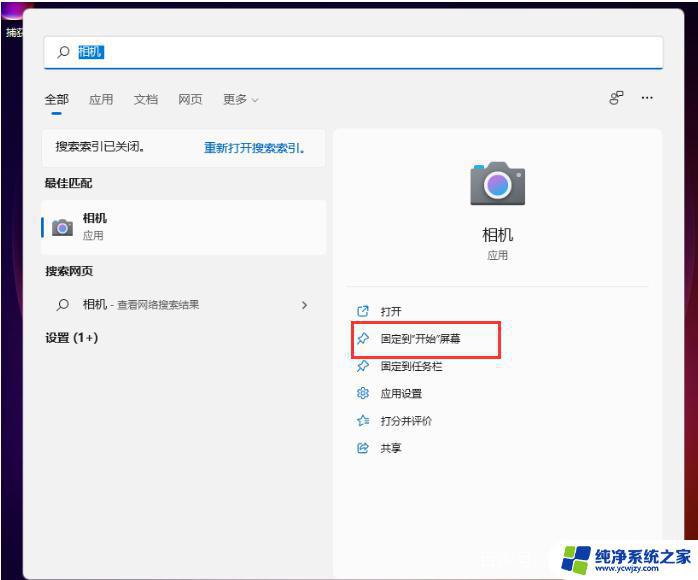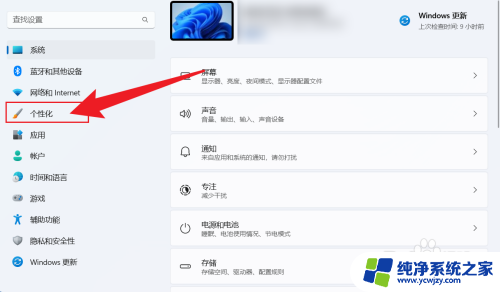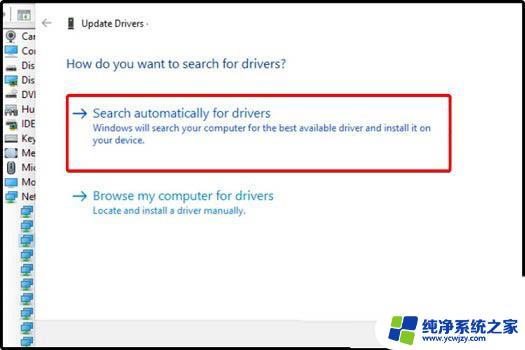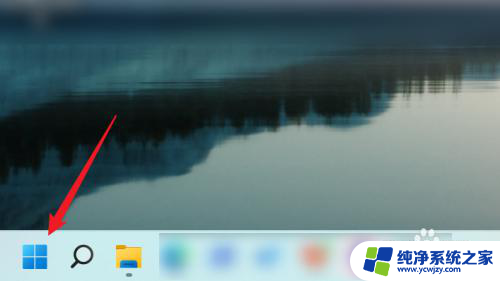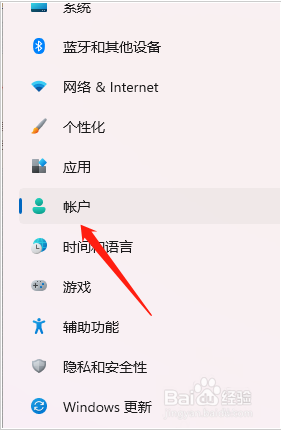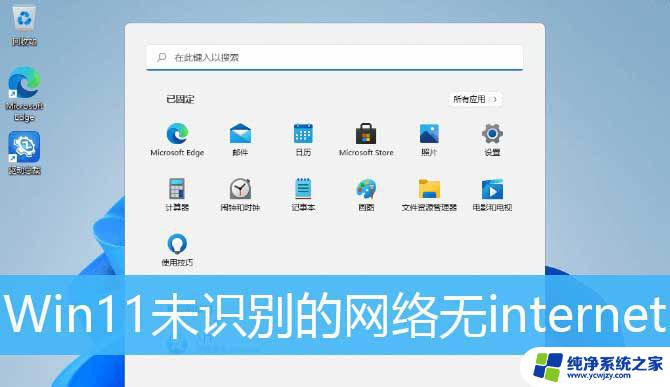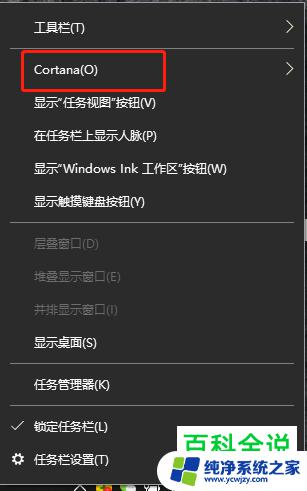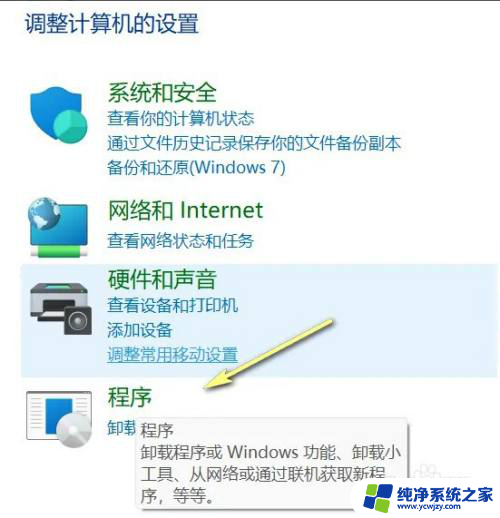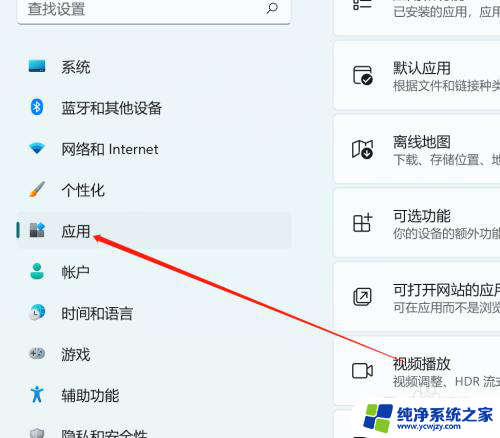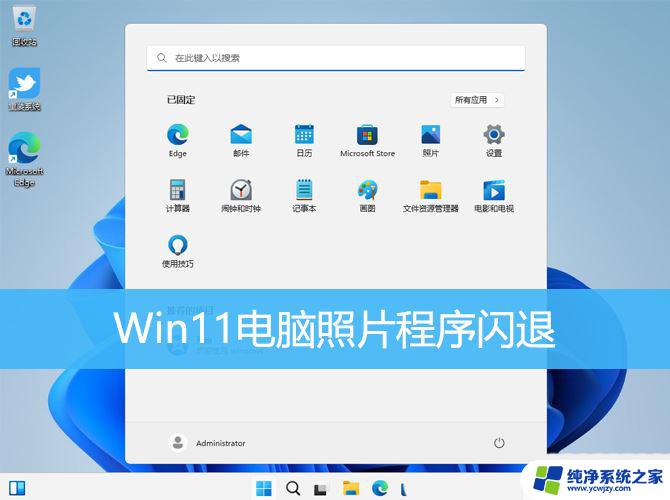win11关闭面部识别 Win11如何关闭面部识别功能
更新时间:2024-02-19 17:57:05作者:xiaoliu
Win11作为微软最新发布的操作系统,引起了广泛的关注和讨论,其中面部识别功能成为了人们热议的焦点之一。面部识别功能作为Win11的一项新特性,带来了更加便捷和安全的登录方式。对于一些用户来说,这项功能可能并不是十分理想或者不符合个人的使用需求。了解如何关闭Win11的面部识别功能成为了不少人关心的问题。在本文中我们将介绍Win11如何关闭面部识别功能,帮助用户更好地适应和个性化自己的操作系统。
操作方法:
1.在电脑桌面点击Win图标,然后在菜单中点击设置图标。
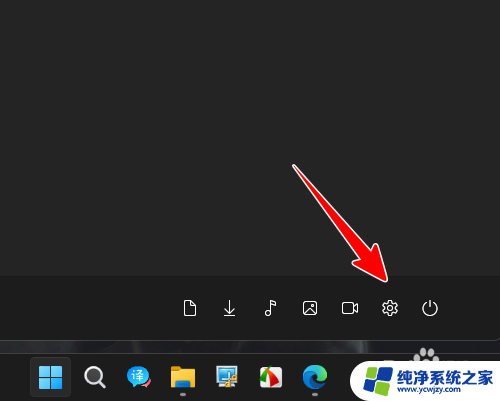
2.在设置中点击“应用”-“可选功能”。
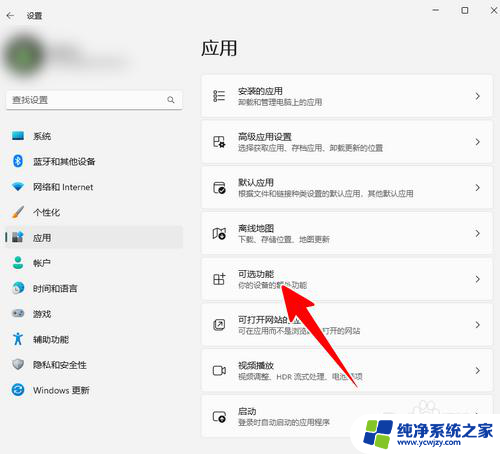
3.在已安装功能下面的搜索框中输入“面部识别”进入搜索。
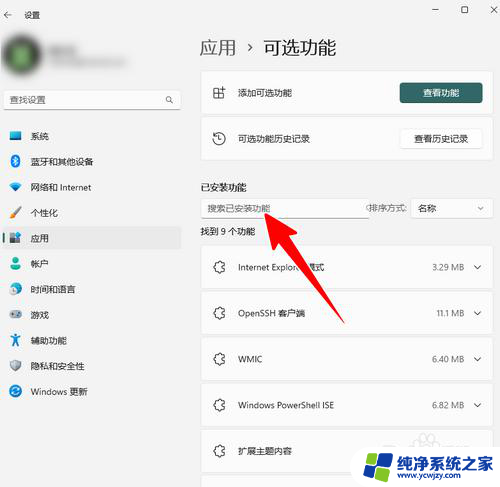
4.点击结果右侧的向下箭头。
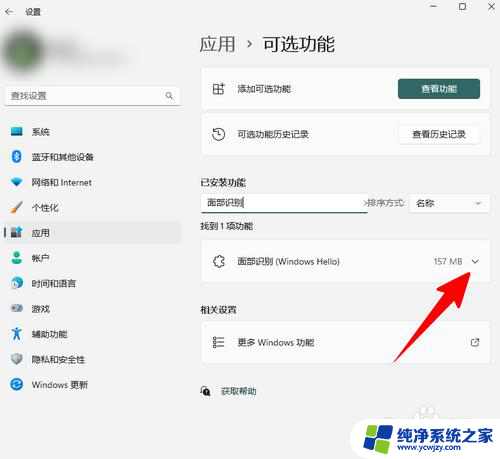
5.点击“卸载”。
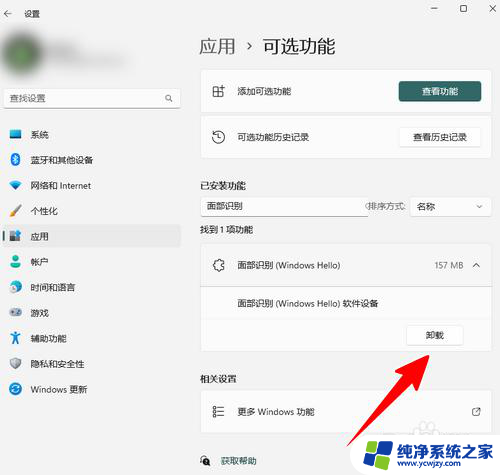
6.等到卸载完成,我们根据提示重启电脑就大功告成了。
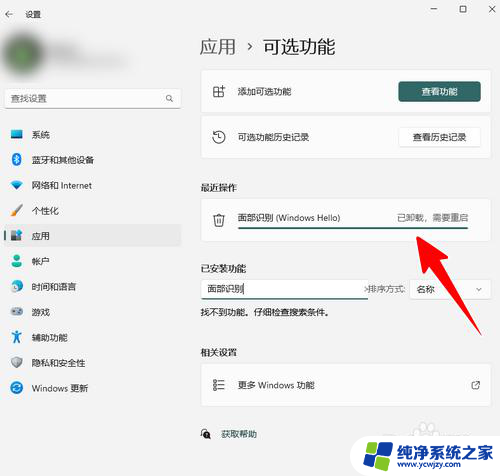
以上就是关闭Win11面部识别的全部内容,如果你遇到这种情况,可以尝试按照以上方法解决,希望对大家有所帮助。